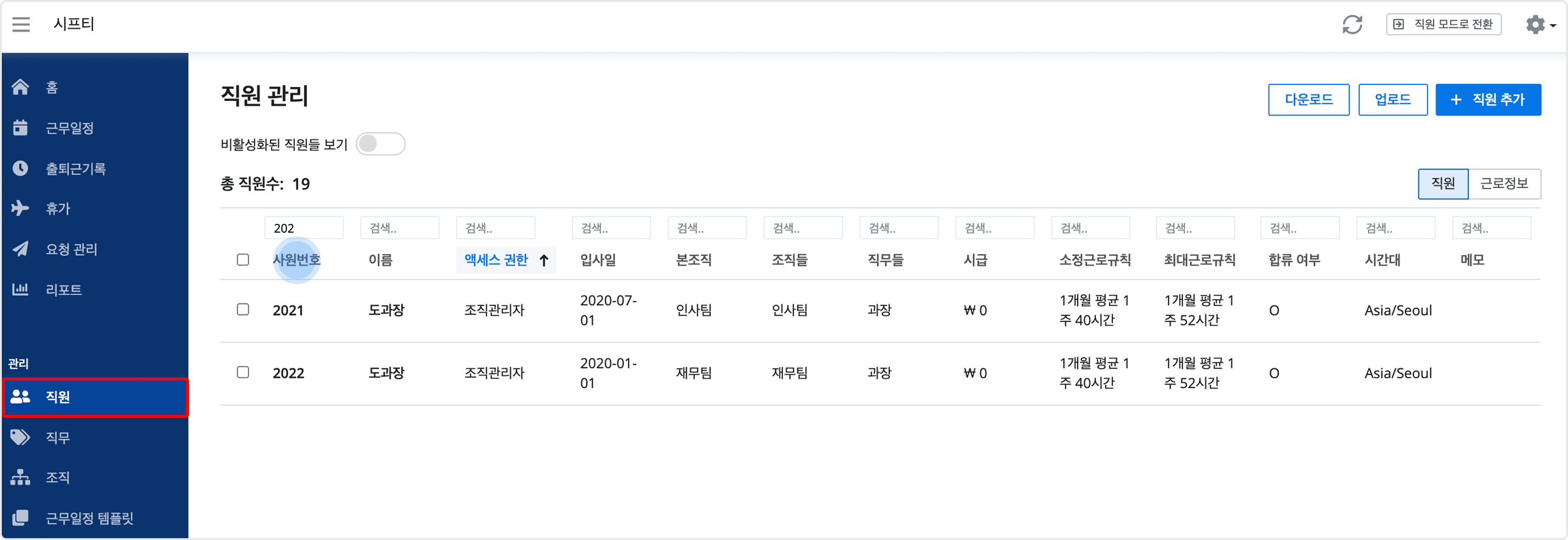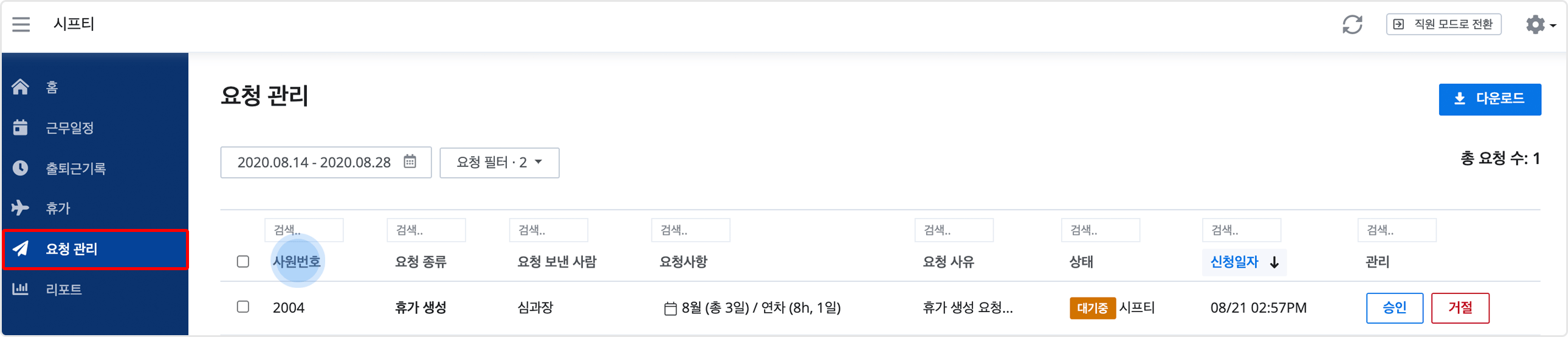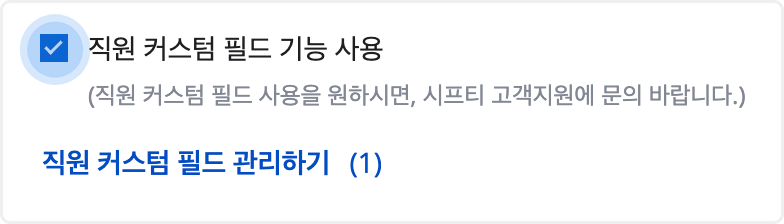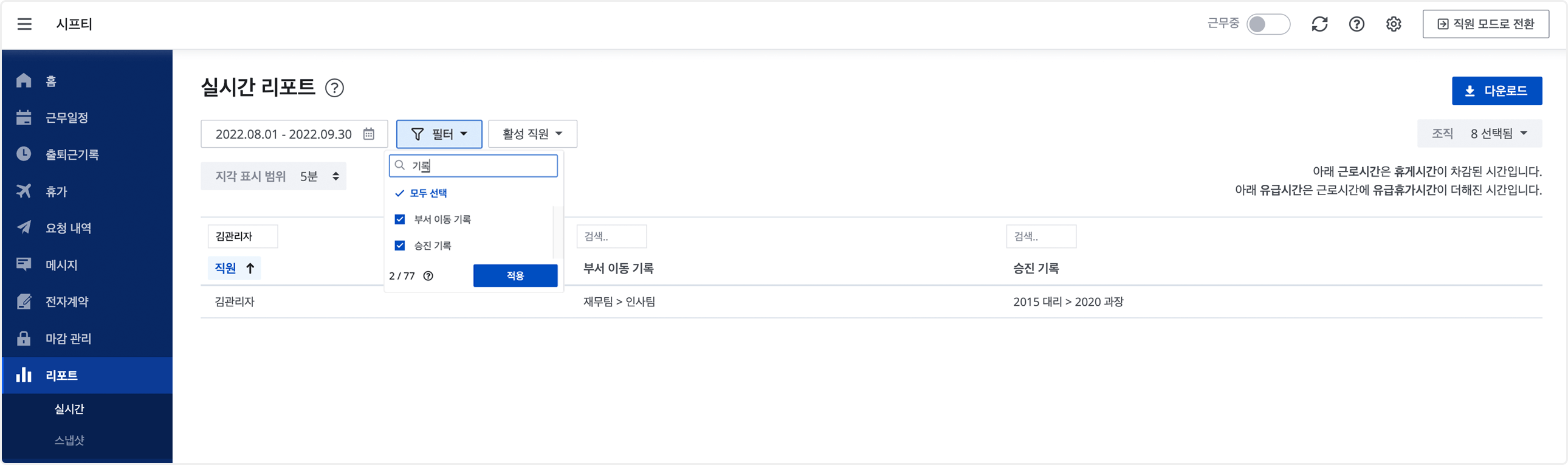회사 설정 - 직원
업데이트 날짜: 2022-08-10
- 사원번호를 이용하는 회사에서는 사원번호 기능 옵션을 체크해 사용하세요.
- 사원번호는 직원의 기본정보에서 관리할 수 있으며, 리스트에서 직원을 정렬/검색할 때 사용할 수 있습니다.
웹
최고관리자 권한으로 회사 설정 > 직원 메뉴로 이동하세요.
1. 사원번호 설정하기
회사에서 사원번호를 사용하는 경우 해당 기능 옵션을 체크하세요. 
직원 관리 페이지에서 직원의 기본정보 설정시, 해당 직원의 사원번호를 설정할 수 있습니다. 
직원을 새로 추가하는 경우 + 직원 추가 버튼을 누른 후, 사원번호를 포함한 직원의 기본 정보를 입력하세요.
* 단, 중복되는 사원번호는 사용할 수 없습니다.
📢 참고
직원의 기본정보 설정과 관련된 자세한 사항은 직원 기본정보 설정하기를 확인하세요.
참고 : 사원번호 활용하기
사원번호 설정이 완료되었다면, 다양한 페이지에서 직원 조회시 사원번호를 확인할 수 있습니다.
-
[근무일정 달력형]
근무일정 달력형 페이지에서 사원번호로 정렬해 직원의 근무일정을 확인할 수 있습니다. -
[근무일정 목록형]
근무일정 목록형 페이지에서 사원번호로 정렬 및 검색을 통해 직원의 근무일정을 확인할 수 있습니다. -
[근무일정 다운로드/업로드]
근무일정 달력형 페이지와 목록형 페이지에서 다운로드/업로드 하는 경우, 아래와 같이 엑셀 파일에서 사원번호를 사용해 데이터를 확인할 수 있습니다.
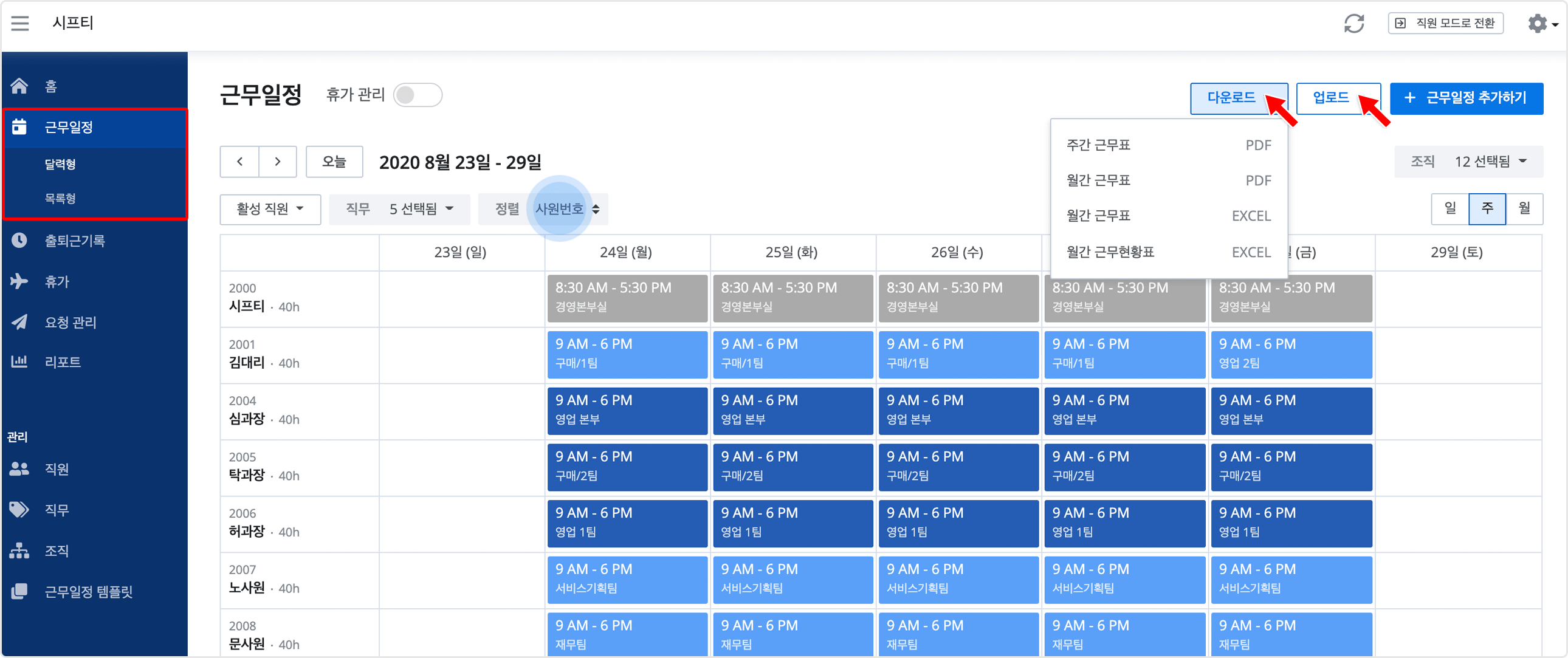
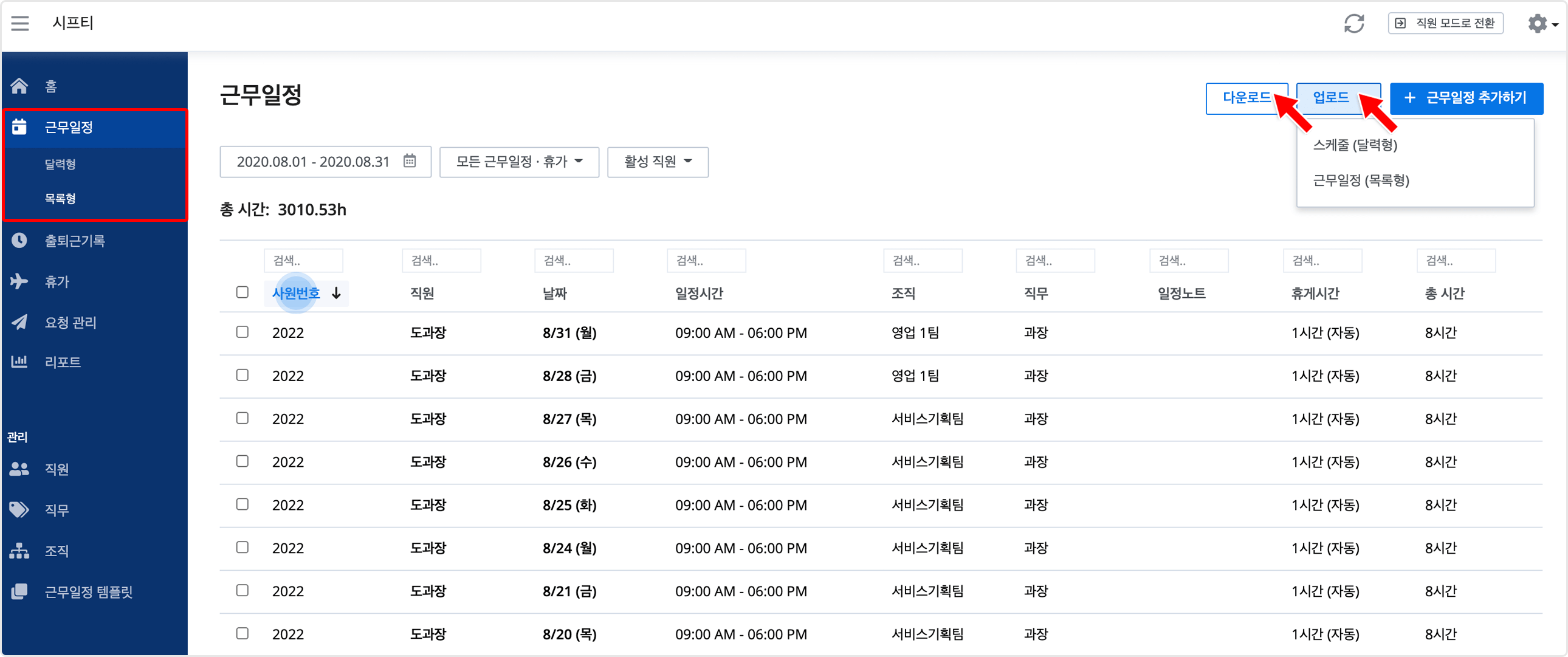
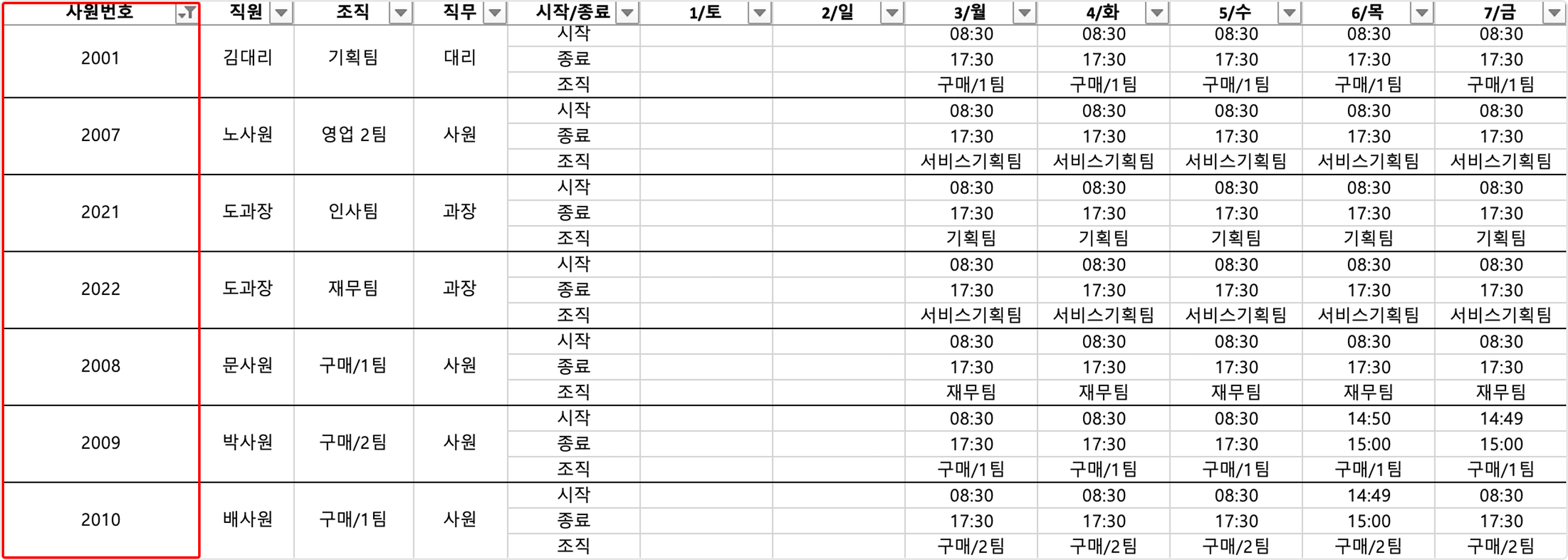
-
[출퇴근기록 조회]
출퇴근기록 달력형/목록형 페이지에서 사원번호로 정렬 및 검색을 통해 직원의 출퇴근기록을 확인할 수 있습니다. -
[출퇴근기록 다운로드]
출퇴근기록 캘린더와 실급여정산 엑셀 다운로드시, 사원번호를 사용해 데이터를 확인할 수 있습니다.
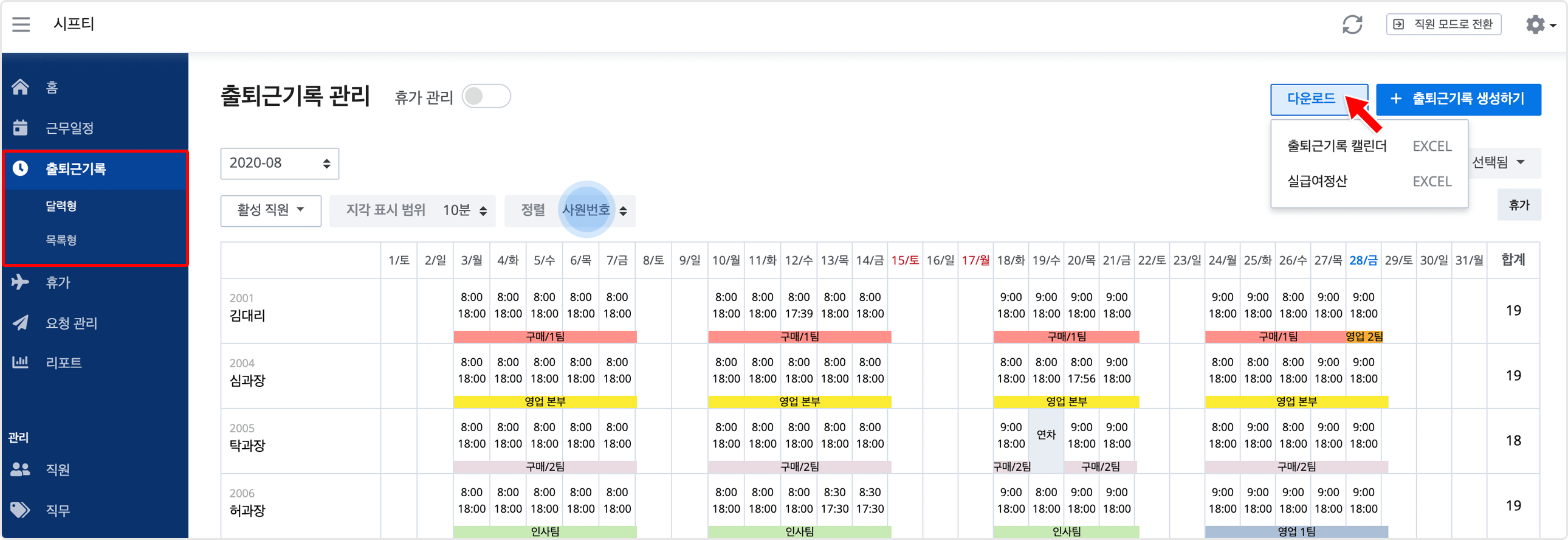
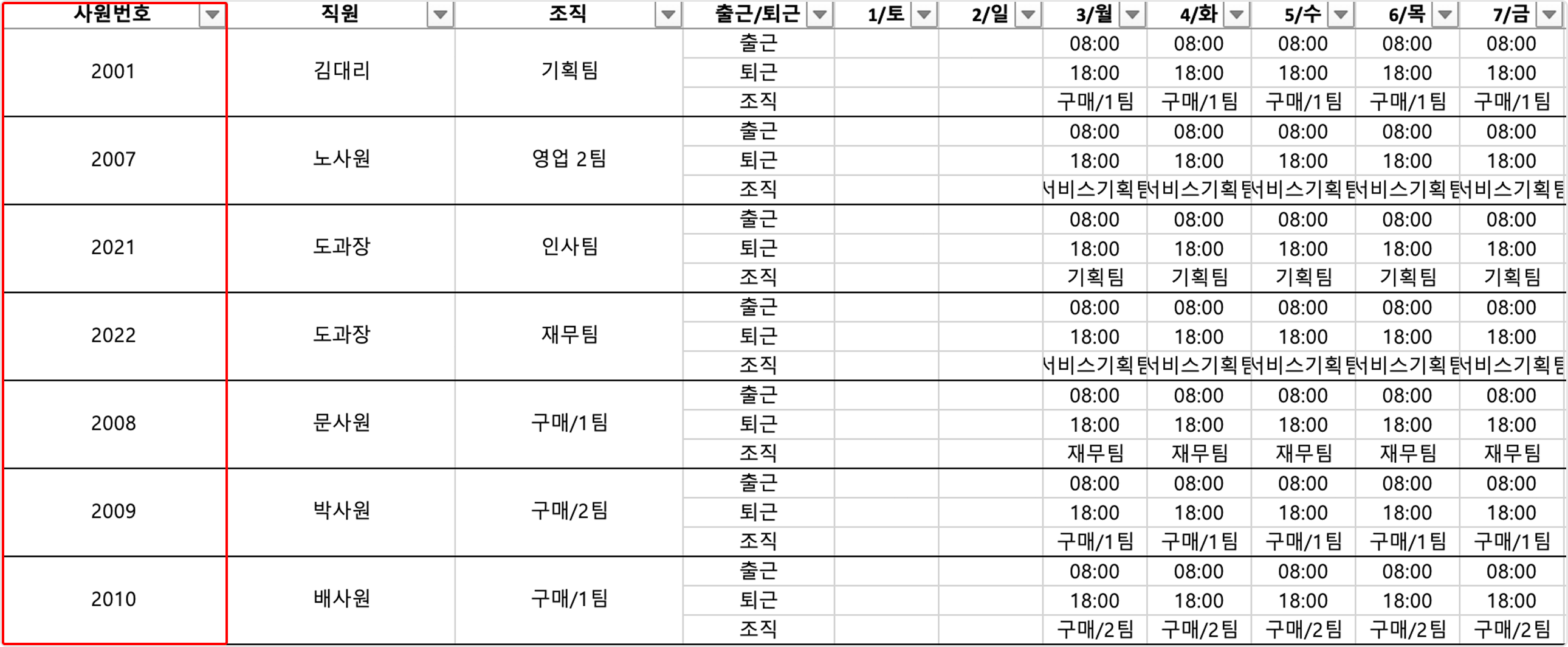
-
[휴가 조회]
휴가 관리와 휴가 발생 페이지에서 직원 조회시, 사원번호를 사용해 휴가 사용 및 발생 내역을 확인할 수 있습니다. -
[휴가 다운로드/업로드]
휴가 관리 페이지에서 엑셀 다운로드/업로드시, 직원의 사원번호와 함께 데이터를 확인할 수 있습니다.
휴가 발생 페이지에서 휴가 발생건 업로드 및 휴가 리포트/휴가 발생건 다운로드시, 엑셀 파일에서 사원번호를 사용해 데이터를 확인할 수 있습니다.
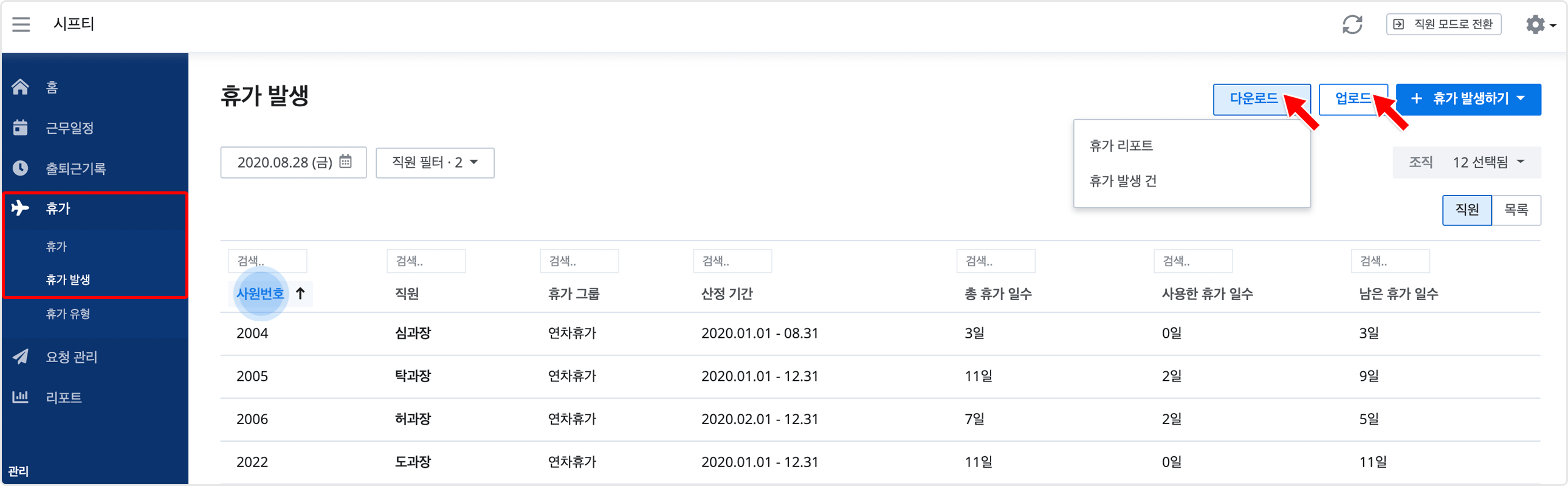
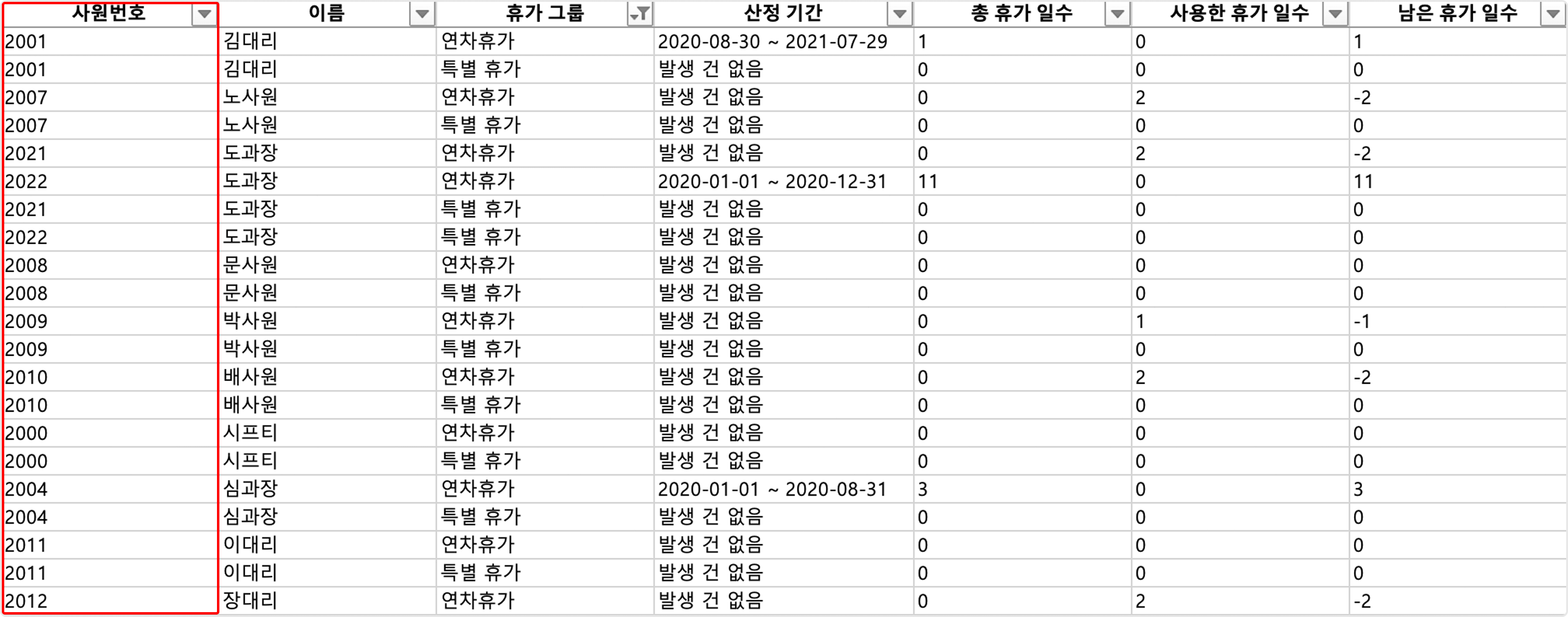
-
[리포트 조회]
리포트 페이지에서 직원 조회시, 사원번호를 사용해 직원 조회 및 검색이 가능합니다. -
[리포트 다운로드]
리포트 엑셀 다운로드시, 사원번호와 함께 데이터를 확인할 수 있습니다. 다수의 직원을 관리하는 경우, 사원번호로 구분하여 데이터를 효율적으로 관리할 수 있습니다.
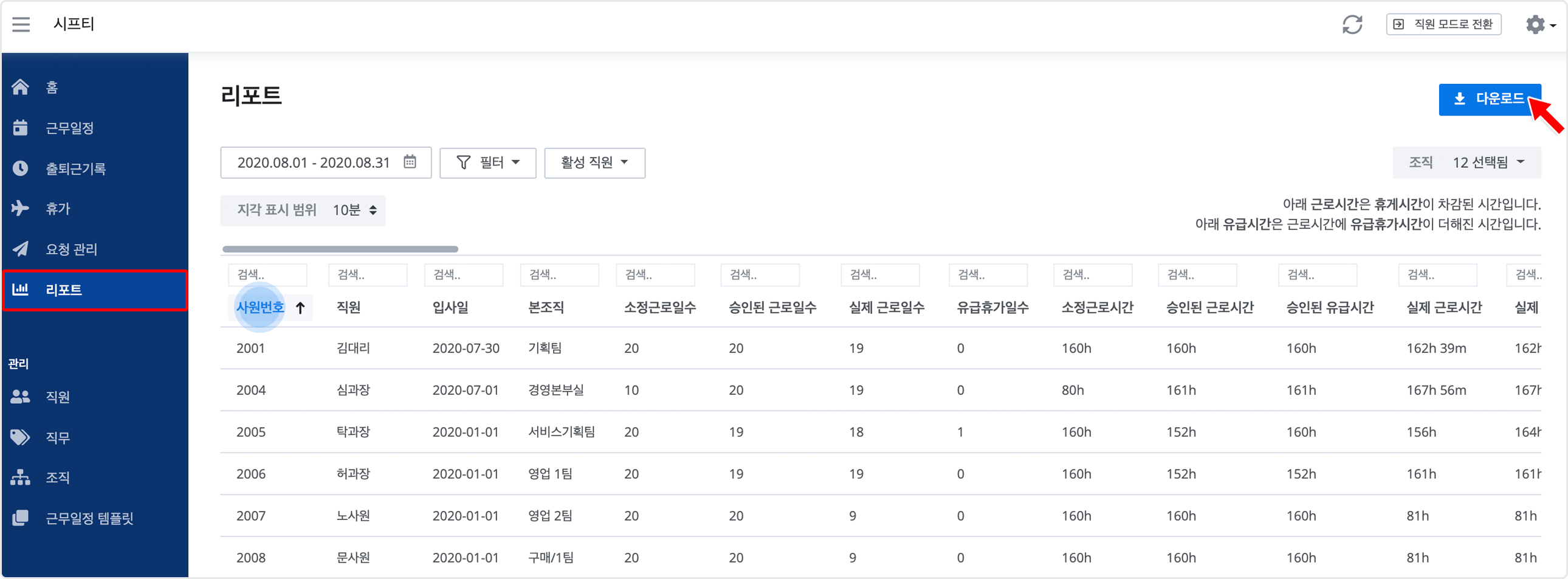
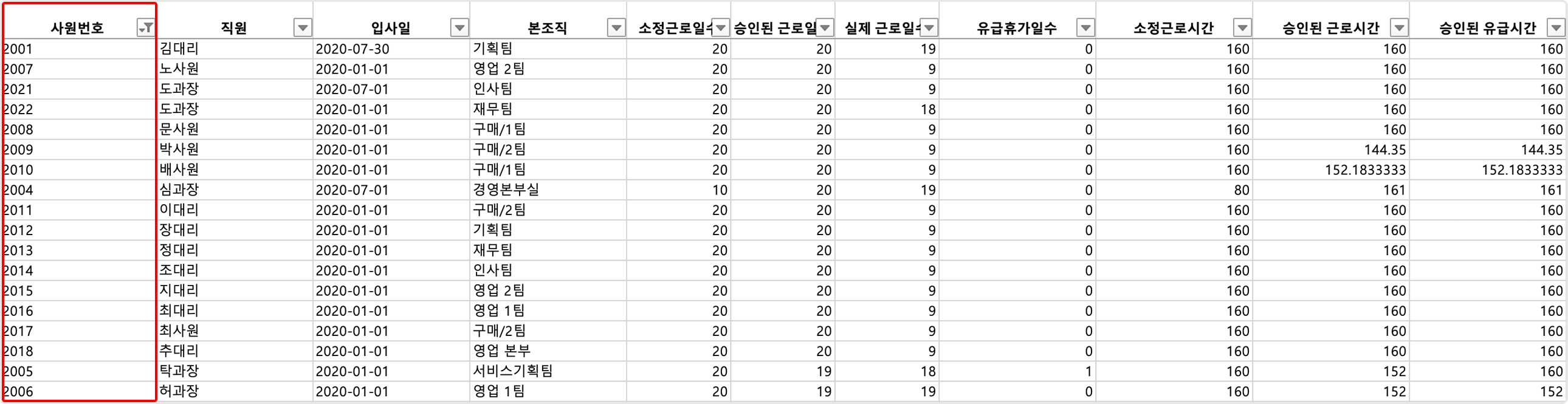
2. 직원 커스텀 필드 기능 사용하기
📢 참고
• 본 기능은 Standard 플랜부터 제공되는 기능입니다.
• 직원 커스텀 필드는 최고관리자, 총괄관리자만 확인할 수 있습니다.
인적사항, 인사기록(조직 변경 이력, 승진 기록 등) 등 직원에 대한 정보를 기록하고 저장할 수 있습니다.
커스텀 필드 기능을 사용해서 필요한 정보를 입력하고 리포트에서 해당 내역을 확인하세요.
직원 커스텀 필드 관리하기 버튼을 눌러주세요.
커스텀 항목의 명칭과 설명을 입력한 뒤 저장 버튼을 눌러주세요. 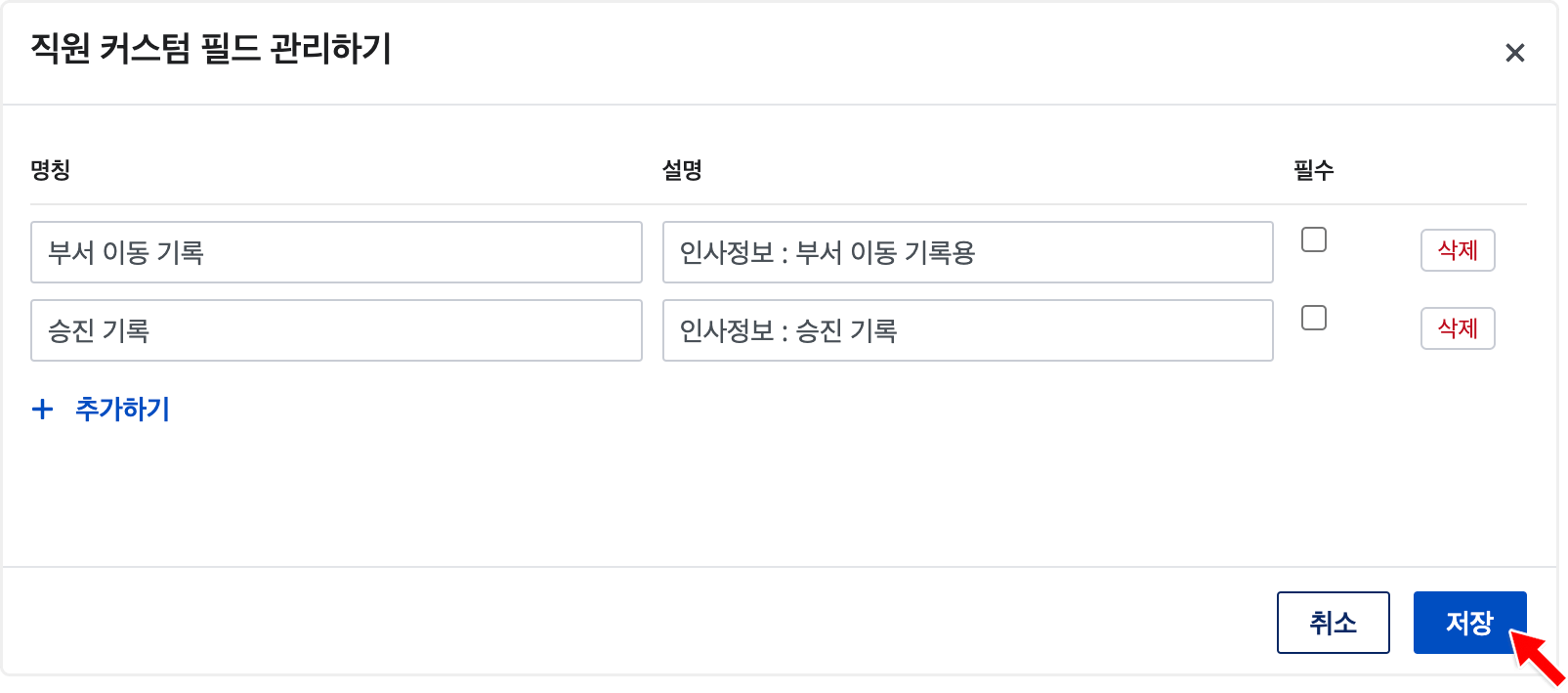
[관리 > 직원] 메뉴로 이동해주세요. 수정이 필요한 직원을 선택하거나, 신규로 직원을 추가하는 경우 추가하기 버튼을 눌러주세요.
직원의 프로필 창 하단에 설정해둔 직원 커스텀 필드를 확인할 수 있습니다.
📢 참고
다수의 직원을 새로 추가하는 경우, 엑셀 업로드 기능을 이용하세요. 엑셀로도 해당 내역을 일괄 업로드 할 수 있습니다.
저장된 직원 커스텀 필드 항목은 실시간 리포트에서 조회할 수 있습니다. 다양한 인사 정보, 기록 등을 간편하게 조회하고 확인하세요.